1、建立一个可选颜色图层,分别对红、黄、绿三种颜色进行调整,数值如下(数值需要根据图片来调整)



2、再创建一个曲线图层,对红绿蓝三色分别进行适当调整(大家调的时候要多看图片的变化,要有敏锐的色彩分析力)

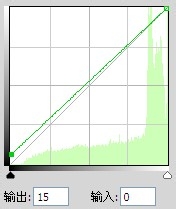
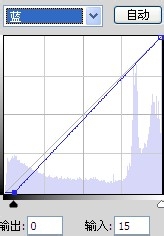
3、再整体调亮,也就是调整RGB曲线

4、这个时候效果差不多就出来了,但是还要对细节进行处理,防止不和谐感。

5、创建色彩平衡图层,对阴影、中间调以及高光进行调整



6、背景差不多调出来了,现在要对人物的皮肤进行修整。合并复制图层,按住alt键的同时创建蒙版,用白色的画笔把人物肌肤给擦出来,调亮调白。擦出来的部分载入选区,通过曲线工具以及可选颜色工具进行调整。

